Je mehr Sie im Internet unterwegs sind, desto mehr Tabs haben Sie parallel offen. Sie haben alle möglichen Webseiten nebeneinander offen und kopieren Daten hin und her, sehen nach, ob es Aktualisierungen gibt und so weiter. Gerade die Aktualisierungen sind eine Herausforderung: Viele Seiten aktualisieren die Inhalte im Browser eben nicht automatisch. Das können Sie in Edge Chromium aber mit wenig Aufwand selbst machen!
Die einzelnen Tabs werden am oberen Bildschirmrand angezeigt. Für jedes Tab können Sie über das Aktualisieren-Symbol (den kreisförmigen Pfeil) ein Neuladen der Seite anfordern. Damit bekommen Sie die Seite in der aktuellen Form und damit jede Änderung auf der Seite angezeigt. Dieser Vorgang ist aber immer unkomfortabler, je mehr TabsSie parallel offen haben.
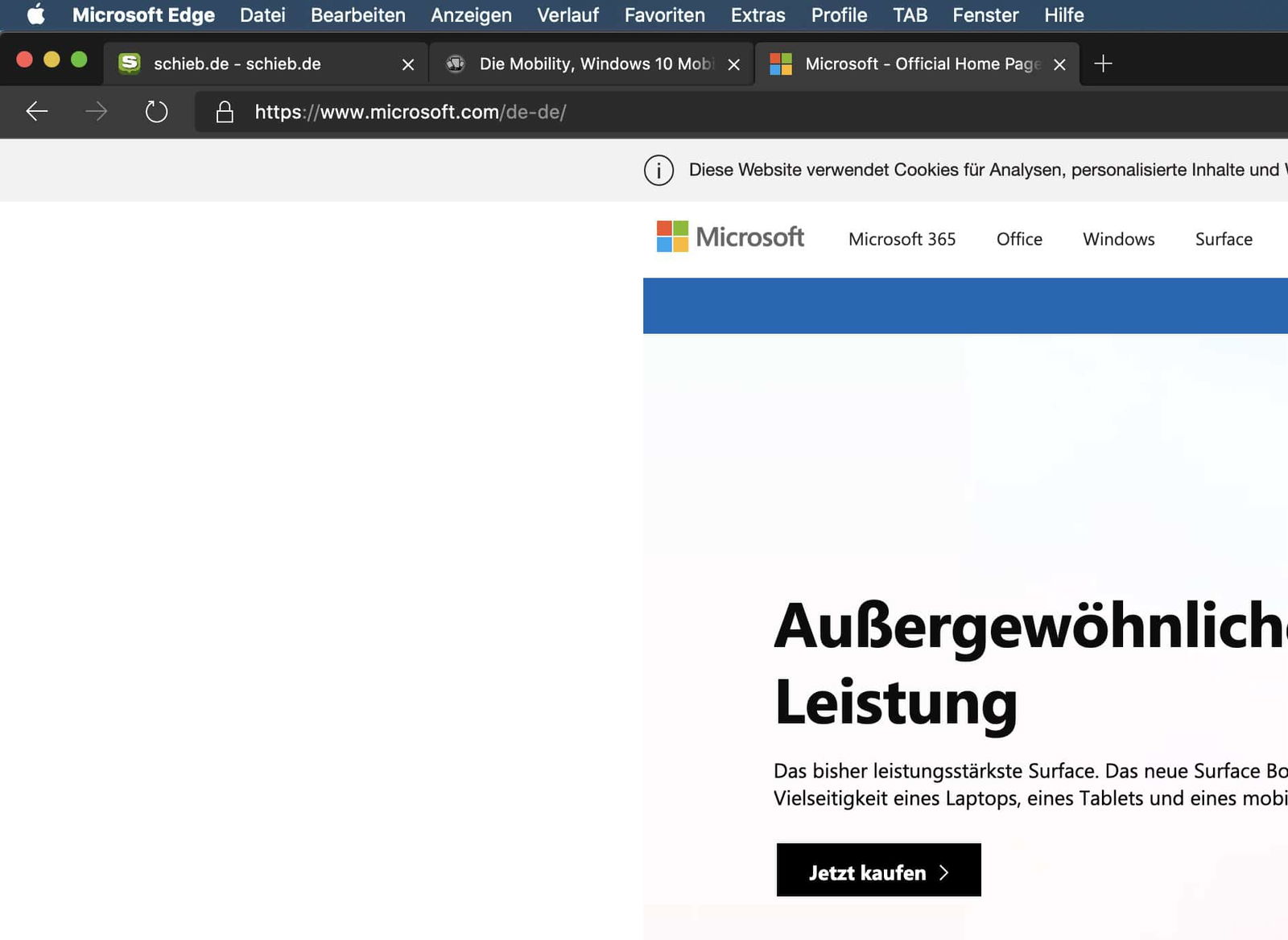
Das lösen Sie, indem Sie alle Tabs markieren. Klicken Sie das ganz linke Tab an, dann halten Sie die Shift-Taste gedrückt und klicken Sie das rechte Tab an. Alle Aktionen beziehen sich jetzt auf alle markierten Tabs. Wenn Sie jetzt auf das Aktualisieren-Symbol klicken, dann werden alle Tabs parallel neu geladen.





